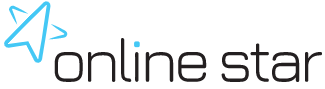Vytvoření a nastavení jednotlivých kalendářů
Nastavit vlastní kalendáře můžete na několika úrovních - jednotlivé kalendáře jako Událostí a jejich kombinace, jako Skupiny nebo Servisní menu. Cesta, jak se k této volbě dostanete: my.onlinestar.cz, v levém menu CRM - Moje schůzky, v pravém horní rohu Nastavení.
1. Nastavení Událostí (základní jednotlivé kalendáře)
Jednotlivé kalendáře (např. různé pro různé délky schůzek nebo pro různé typy služeb) nastavujeme v menu Události. Klikněte na tlačítko "+Nový typ události" a vyberte "Typ osobní události".
Nastavte
- Název
- Odkaz (lze využít např. v emailu), lze ponechat odkaz automaticky vytvořený z názvu
- Umístění - jakou formou se schůzka uskuteční - pro Video bude vygenerován odkaz pro aplikaci Google Meet/Zoom, pro setkání Osobně napište adresu nebo nastavte volbu “Pozvaný nastaví umístění”
- Délku schůzky (Doba trvání v minutách)
- můžete doplnit popis a barvu (v kalendáři)
- Data, která musí být vyplněna tím, kdo vás žádá o schůzku - standardně bude formulář obsahovat Jméno, Příjmení, Email, Telefon, Komentář. Můžete přidat vlastní pole (např. žadatel může vyplnit, o jakou službu má zájem)
- Nakonec nastavíte Časový interval dostupnosti, Časovou rezervu před/po schůzce, Časový předstih, kdy je možné schůzku rezervovat a Obecnou dostupnost (nastavuje se stejně, jako u Základního nastavení v předešlém článku).
2. Nastavení teamových událostí
Pokud vaší aplikaci Online Star používá více uživatelů, kteří mají připojený svůj vlastní Google kalendář, můžete nastavit Teamovou událost. Výhodu týmové události je, že budete mít pouze jeden kalendář (a jeden link), kde bude možné domluvit schůzku s více lidmi.
Teamovou událost nastavíte stejně jako Osobní událost v Nastavení Moje schůzky (předchozí kapitola) kliknutím na Nový typ události a výběrem Typ teamové události.
Vše se nastavuje stejně jako u Osobní události v předchozí kapitole (název, délka, pauza před a po atd.). Navíc je zde pouze nastavení Členové teamu.
Nejprve vyberte způsob výběru člena teamu
- Automatický výběr - automaticky bude přidělen právě volný člen teamu, budou se spravedlivě střídat. Klient členy teamu při výběru v kalendáři neuvidí
- Výběr klienta - klient si sám vybere, s kým chce mít schůzku.
Poté přidejte všechny členy teamu, kteří jsou pro událost k dispozici.
Teamový kalendář s automatickým výběrem vypadá pak stejně jako kalendář pro Osobní událost (viz kapitola Úprava a využití jednotlivých kalendářů). Teamový kalendář s možností výběru člena teamu klientem vypadá následovně:
3. Nastavení Skupin a Servisních menu
Po nastavení Událostí je můžete seskupovat pomocí nastavení Skupina nebo Servisní menu. Například nabízíte tři různé služby, tak vytvoříte tři různé Události a poté je seskupíte do skupiny Konzultace - ta má poté jeden odkaz na webu a po prokliknutí si zákazník volí typ služby.
Nejprve vyberte příslušný typ kalendáře (Skupina/Servisní menu) a klepněte na "+Nová skupina"
Jak pro Skupinu tak pro Servisní menu nastavíte Název, Odkaz, Popis, Barva a v rozbalovacím menu zaškrtnete jednotlivé kalendáře, které chcete do skupiny zahrnout.
Pro Skupinu můžete volit z jednotlivých kalendářů, v Servisním menu můžete kombinovat jednotlivé kalendáře i Skupiny, které jste vytvořili.
Důležité:
Pokud je více kalendářů (více Událostí, Skupina nebo servisní menu) navázáno na jednu osobu, kalendáře se vzájemně “respektují”. To znamená, že pokud má tato osoba rezervovanou schůzku na určitý čas, tento čas nebude nabízen v ostatních kalendářích.
Poznámka - pokud vytvoříte více kalendářů typu Událost, automaticky se vytvoří Skupina ze všech těchto událostí. Tuto skupinu nelze upravovat.